当在 VMware 虚拟机中运行 Ubuntu 20 时,有时可能会遇到启动时出现 “需要 fsck” 的问题。
/dev/sda1 contains a file system with errors, check forced.
Inodes that were part of a corrupted orphan linked list found.
/dev/sda1: UNEXPECTED INCONSISTENCY: RUN fsck MANUALLY.
(i.e., without -a or -p options)
fsck exited with status code 4
The root filesystem on /dev/sda1 requires a manual fsck
BusyBox v1.22.1 (Ubuntu 1:1.22.0-19ubuntuu2) built-in shell (ash)
Enter 'help' for a list of built-in commands.
(initramfs)_
这是由于文件系统 /dev/sda1 出现了严重错误或不一致性,需要运行 fsck(文件系统检查)来解决。
以下是解决方法的步骤:
1:进入GRUB
启动虚拟机,并在 GRUB 启动加载器菜单中选择 Advanced options for Ubuntu。
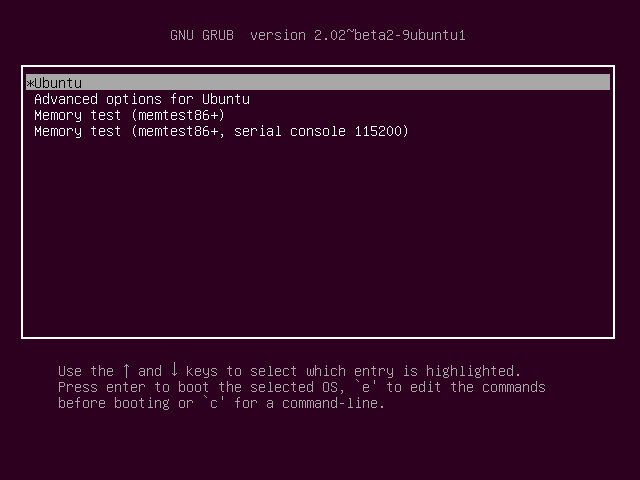
2:进入恢复模式
然后,选择当前内核版本的恢复模式 Ubuntu, with Linux x.x.x-generic (recovery mode)。
虚拟机将进入恢复模式,并显示一个带有多个选项的菜单。
3:选择 Root Shell (如果有)
选择恢复模式菜单中的 Drop to root shell prompt。若无此选项可跳过此步。
4:将根文件系统重新挂载为读写
恢复模式下,根文件系统通常以只读模式挂载。为了能够运行 fsck 并修复文件系统,您需要将根文件系统重新挂载为读写模式:
|
|
5:手动运行 fsck
在根文件系统上运行 fsck 来检查和修复错误:
|
|
-f选项告诉fsck要强制进行检查。
运行后会有多个提示需要手动输入,一般全部默认回车即可。
6:重新启动
在 fsck 完成检查和修复后,输入 reboot 或通过 VMWare 菜单重新启动虚拟机。